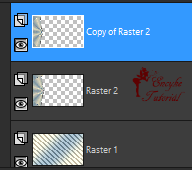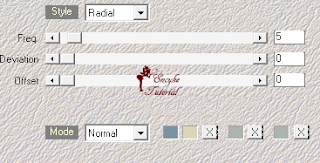4. Advent
Szinek
Filterek :
Mura Meister
Caroline & Sensibility
Mehdi
Nyiss egy 800 X 500 -as lapot
Effects - Plugins -Mehdi - Wavy Lab 1.1
Effects - Plugins -Mehdi - Wavy Lab 1.1
Adjust - Sharpness - Sharpen more
Effects - Plugins - Caroline & Sensibility - CS-DLines
Adjust - Sharpness - Sharpen more
Hozzd be a mappából a "diszt"
Edit - Copy , Paste - As a new Layer
Effects - Plugins - Mura Meister - Pole Transform
Image - Free Rotate
Image - Resize - Csak ezt a réteget
Effects - Image Effects - Offset
Effects - Edge - Enhance More
Effects - 3 D Effects - Drop Shadow - 5 , 5 , 50 , 5
Layer - Duplicate
Effects - Image Effects - Offset
Most igy állsz
Merge - Down
Layer - Duplicate
Image - Horizontal - Horizontal Mirror, Merge Down
Effects - Geometric Effects - Circle - Transparent
2 oldalát ki huzod a Pick Tool-al akkorára mind a képed
Most igy állsz
Effects - 3 D Effects - Drop Shadow - 5 , 5 , 50 , 15 és -5 , -5 , 50 , 15
Adjust - One Step Photo Fix
Be hozod a mappábol a "holy-family" tubét
Edit - Copy , Paste - As a new Layer
Layer - Arrange - Move Down
Adjust - Sharpness - Sharpen more
Fel lépsz a felső rétegre
Hozzd be a mappábol a "gyerty"-át
Edit - Copy , Paste - As a new Layer
Effects - Image Effects - Offset
Hozzd be a mappábol a "gyerty"-át
Edit - Copy , Paste - As a new Layer
Effects - Image Effects - Offset
Adjust - Sahrpness - Sharpen more
Effects - 3 D Effects - Drop Shadow - 5 , 5 , 50 , 15
Image - Add Boreder - 1 pixel - előszinnel #7a93a2
Image - Add Border - 5 pixel - hátszinnel #ddd5ba
Image - Add Boreder - 1 pixel - előszinnel #7a93a2
Image - Add Border - 50 pixel - hátszinnel #ddd5ba
Jelöld ki a varázs pálcával
Effects - Mehdi - Wavy Lab 1.1
Adjust - Sharpness - Sharpen more
Selection - Invert
Effects - 3 D Effects - Inner Bevel
Effects - 3 D Effects - Drop Shadow - 5 , 5 , 50 , 15 és -5 , -5 , 50 , 15
Selection - None
Be hozod a "sarok" tubét
Effects - Image Effects - Offset
Adjust - Sharpness - Sharpen more
Effects- 3 D Effects - Drop Shadow
Be hozod az "irás" - t , el helyezed ahogy a képen látható
Effects - 3 D Effects - Drop Shadow - 1 , 1 , 100 , 1
Adjust - Hue and Saturation - Colorize
Merge - Visible
A képet méretezed 800 pixelre
Rá helyezed a szignod
Layer - Duplicate 4 darabod legyen
Lépj az alsó rétegre , a többinek csukkd le a szemét
Hozzd be a mappábol a "fényeffect"- et
Állj az alsó rétegre - Raster 1
Edit - Copy , Edit - Paste as a new Layer
Most igy állsz
Merge Down
Rá lépsz a Copy of Merged rétegre és ki nyitod a szemét
Vissza lépsz a fényeffectre a Raster 2 -re
Edit - Copy , vissza térve a szerkesztésedhez
Edit - Paste as a new Layer
Most igy állsz
Merge Down
Rá lépsz a Copy (2) of Merged rétegre és ki nyitod a szemét
Vissza lépsz a fényeffectre a Raster 3 -ra
Edit - Copy , vissza térve a szerkesztésedhez
Edit - Paste as a new Layer
Most igy állsz
Merge Down
Fel lépsz a felső rétegre, ki nyitod a szemet
Vissza lépsz a fényeffectre a Raster 4-re
Edit - Copy , vissza térve a szerkesztésedhez
Edit - Paste as a new Layer
Most igy állsz
Merge Down
Animácio
Nyissd meg az Animácios Programot
Vissza térsz a szerkesztésedhez
Az alsó rétegre - Edit Copy
Animácio Program
Edit - Paste - As a New Animacio
Animácio Program
Edit - Paste - As a New Animacio
A szerkesztésednél ki másolod most a Copy of Merged réteget
Animácio Program
Edit - Paste - After Curent Frame
A következő két réteggel is ugyan igy teszel
Animácio Program
Edit - Paste - After Curent Frame
A következő két réteggel is ugyan igy teszel
Mented az Animáciodat
Köszönöm a figyelmet